Az okostelefonok népszerűségének köszönhetően a legtöbb ember mindennapi életében elválaszthatatlan a mobiltelefonjától. Sok Apple-felhasználó azonban panaszkodik, hogy iPhone képernyője hirtelen ok nélkül villog, akár egy régimódi tévénél, amelynél nincs jel. Ha ilyen bosszantó helyzettel találkozott, megtanulhatja a hibaelhárítást iPhone képernyő villog kérdés ebből a cikkből.
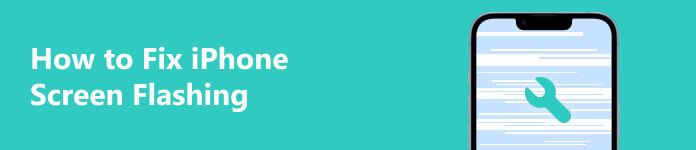
- 1. rész: Az iPhone képernyő villogásának javítása
- 2. rész. GYIK az iPhone képernyő villogásával kapcsolatban
1. rész: Az iPhone képernyő villogásának javítása
1. Professzionális eszközzel oldja meg az iPhone képernyő villogását
Ha az iPhone képernyőjének villogása nem hardverproblémák miatt következik be, használhat egy professzionális rendszer-helyreállító eszközt a probléma megoldásához. Apeaksoft iOS rendszer-helyreállítás egy olyan program, amely az összeomlott iOS-rendszereket, a lefagyott iOS-eszközöket és a villogó vagy villogó iPhone-képernyőket normál állapotba hozza. Nem számít, hogy villogó iPhone képernyőről vagy iPhone kamera villogó képernyőjéről van szó, ez a szoftver normál állapotba tudja javítani a hibás képernyőt.

4,000,000 + Letöltések
Könnyedén javítsa ki az iPhone képernyő villogó problémáját.
Több iOS rendszerproblémát is javíthat, mint pl iPhone nincs hang, Az iPhone beragadt a néma üzemmódba, iPad beragadt fejhallgató módba stb.
Rugalmasan két javítási módot kínál, amelyek közül választhat.
Minden iOS-eszközön és a legújabb iOS/iPadOS-verzión működik.
1 lépés Töltse le az iOS rendszer-helyreállítást Mac vagy Windows PC-re a fenti gombokra kattintva. A telepítés befejezése után duplán kattintson rá az indításhoz.
2 lépés Csatlakoztassa villogó képernyőjű iPhone készülékét a számítógépéhez USB-kábellel. Ezután a program automatikusan észleli a hibás iPhone-t.
3 lépés Kattintson rá iOS rendszer helyreállítása a fő felületen. Az új ablakban kattintson a Képernyő problémák menüből válassza ki a konkrét iPhone képernyőhibát. Ha iPhone-ján villog az Apple logó, majd egy fekete képernyő, akkor választhat 6. Megakadt a fekete képernyőn folytatni. Tegyük fel, hogy nem talál megfelelő lehetőségeket az iPhone képernyő be- és kikapcsolása vagy az iPhone kamera képernyőjének villogásának leírására a menüből, akkor kattintson az utolsó lehetőségre – 15. Egyéb képernyőelakadási problémák. Ezután kattintson a kékre Rajt gombot.
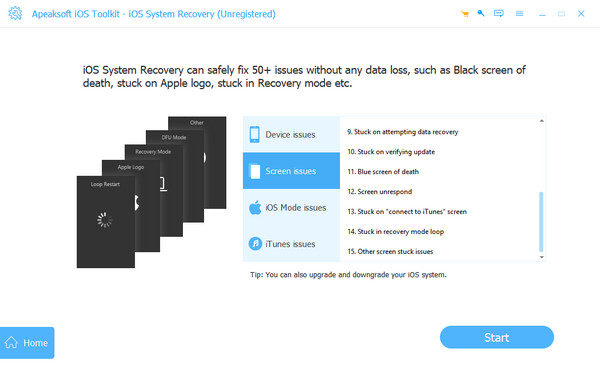
4 lépés Választhatsz Standard mód or Haladó szint a villogó képernyő javításához iPhone-on. Ezután rákattinthat a megerősít gombot.
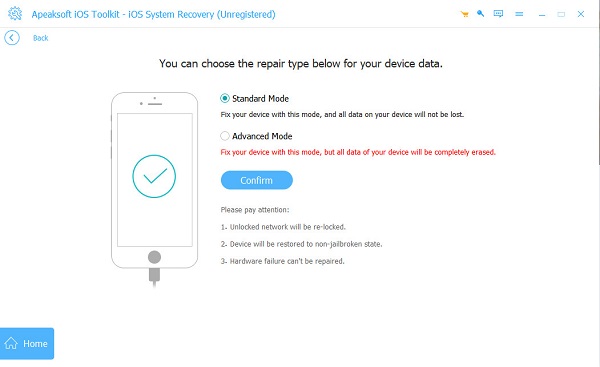
5 lépés Válassza ki a megfelelőt Kategória, típusés Modell az iPhone-odról. Kattints a Letöltés gombra a rendszer letöltéséhez, majd kattintson a gombra Következő gombot az iPhone villogó képernyőjének javításához.
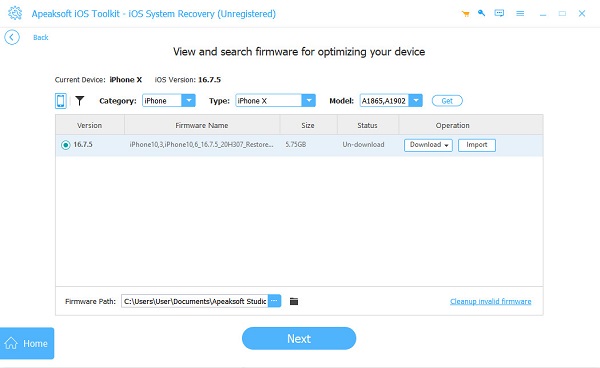
2. Az iPhone képernyő villogásának kijavításához kapcsolja ki az automatikus fényerőt
Ha az iPhone képernyője villogni kezd, amikor a környezet fényereje megváltozik, megpróbálhatja letiltani az Automatikus fényerő funkciót, hogy javítsa az iPhone képernyő villogását.
1 lépés Tovább beállítások kb. Kérjük, görgessen le a lehetőséghez Akadálymentesség és érintse meg a folytatáshoz.
2 lépés Keresse meg és válassza ki Megjelenítés és szövegméret.
3 lépés Görgessen le az aljára, és tiltsa le Automatikus fényerő.
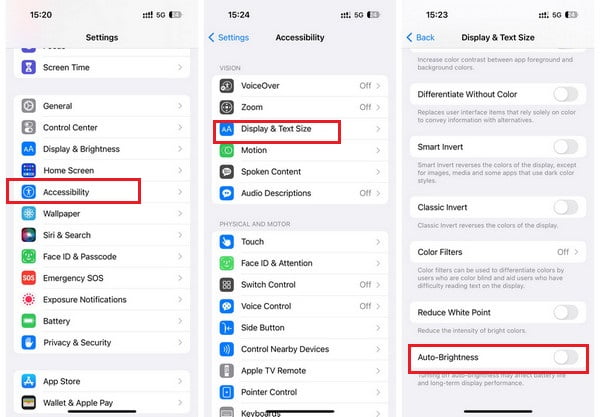
3. Indítsa újra az iPhone készüléket a villogó iPhone képernyő javításához
Az iPhone kényszerített újraindítása a legegyszerűbb módszer az iOS összes problémájának megoldására. Ha az iPhone villogni kezd a hibák miatt, gyorsan kijavíthatja az iPhone újraindításával.
1 lépés Nyomja meg egyszer a hangerőnövelő gombot, majd ismételje meg a hangerőcsökkentő gombot.
2 lépés Nyomja meg hosszan a gombot Power gombot másodpercig, amíg meg nem jelenik az Apple logó. Ezután elengedheti a Power gombot.

Jegyzet: Hasonló lépések akkor is működnek, ha ki akarja javítani a Az iPhone megállt a helyreállítási módban.
4. Cserélje ki iPhone képernyőjét
Tegyük fel, hogy az iPhone képernyője zölden villog, miután leejtette. Ebben az esetben keresse fel a hivatalos Apple Store-t, és cserélje ki iPhone képernyőjét, mert a villogó iPhone képernyő gyökere hardverkárosodás.
2. rész. GYIK az iPhone képernyő villogásával kapcsolatban
Miért villog az iPhone képernyőm?
Az okok különbözőek. A teljes iPhone-tárhely az iPhone képernyőjének villogásához vezethet, az elavult rendszerszoftver vagy egyes elavult alkalmazások pedig villogó iPhone képernyőt is eredményezhetnek.
Miért villog az iPhone kamerám képernyője?
Előfordulhat, hogy iPhone kamerája képernyője villog sérült vagy piszkos objektív, elégtelen tárhely, életlen stb. miatt. A problémát az Élő fotók kikapcsolásával, a makró mód letiltásával, az expozíció módosításával stb. javíthatja.
Használhatom a DFU módot a villogó iPhone képernyőm javítására?
Igen, használhatja DFU módban hogy megbirkózzon a villogó képernyővel iPhone-on. A DFU mód az eszköz firmware-frissítési módjának rövidítése. Segítségével újratöltheti Apple eszköze szoftverét és firmware-jét. Kövesse a lépéseket, hogy iPhone-ját DFU módba helyezze. Csatlakoztassa iPhone-ját a számítógépéhez USB-kábellel. Gyorsan nyomja meg a hangerőnövelő gombot > a hangerő csökkentése gombot. Ezután nyomja meg hosszan a gombot Power gombot, amíg a képernyő elsötétül. Tartsa mindkettőt Power gomb és a hangerő le gombot 5 másodpercig, majd engedje el a gombot Power gombot, miközben lenyomva tartja a hangerő le gombot 10 másodpercig.
Összegzés
Az útmutató elolvasásával négy hibaelhárítási módszert ismerhet meg villogó iPhone képernyők. Tegyük fel, hogy különféle képernyővel kapcsolatos problémákat szeretne kijavítani iPhone-ján, például az iPhone vörös/kék képernyőjét vagy az iPhone kamera képernyőjének villogását. Ebben az esetben elviheti iOS rendszer helyreállítása mint az első választásod.




